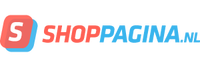 Webshop keurmerk en reviewsysteem
Webshop keurmerk en reviewsysteem
Een keurmerk en reviewsysteem voor je Shoppagina webwinkel? De Shoppagina module zorgt voor een eenvoudige integratie van het WebwinkelKeur uitnodigingen systeem binnen jouw webshop. Hiermee nodig je klanten eenvoudig uit tot het delen van een beoordeling. Deze mogelijkheid is voorbehouden aan PLUS-leden. Zo toon je reviews zonder dat de bezoeker je webshop hoeft te verlaten.
De Shoppagina module zorgt voor het automatisch uitnodigen van klanten voor het delen van een review. Bij elke afgewerkte bestelling wordt automatisch een uitnodiging naar de klant verzonden waarin hij uitgenodigd wordt om zijn ervaring te delen. Met reviews vergroot je het vertrouwen en de conversie van jouw webshop.
Installatie instructies voor Shoppagina:
Installatie instructies Shoppagina rich snippets
Installatie module Shoppagina rich snippets
Rich-Snippet sterren zijn de sterren in de organische zoekresultaten van Google (dus niet de sterren in de Google Ads (voorheen Adwords)). De rich snippet sterren zijn primair bedoeld om bijvoorbeeld productreviews in de zoekresultaten weer te geven om zodoende de zoekresultaten te verrijken met andere informatie. Ze zijn echter ook te gebruiken om de voorpagina van je webshop van sterren te voorzien in de zoekresultaten. Dit is echter wel op eigen risico, het beleid van Google met betrekking tot het gebruik van Rich-Snippets kan in de toekomst wijzigen.
Het gebruik van Rich-Snippets middels Shoppagina is eenvoudig te regelen. Allereerst moet de shoppagina koppeling geactiveerd worden.
Na activering van de koppeling is de rich snippet code eenvoudig te plaatsen met de volgende stappen:
Stap 1: Login op je Shoppagina webshop. Klik op ‘Bewerk Webshop’.
Stap 2: Ga nu bovenaan (linker menu) naar ‘Pagina’s beheren’ en kies voor ‘Pagina overzicht’.
Stap 3: Klik bij de pagina ‘Webshop op bewerken’.
Stap 4: Bepaal de plek waar je de rich snippet wilt plaatsen, bijvoorbeeld de ‘Pagina footer’.
Stap 5: Kies onder ‘Externe koppeling’ voor de optie ‘WebwinkelKeur Rich Snippet’.
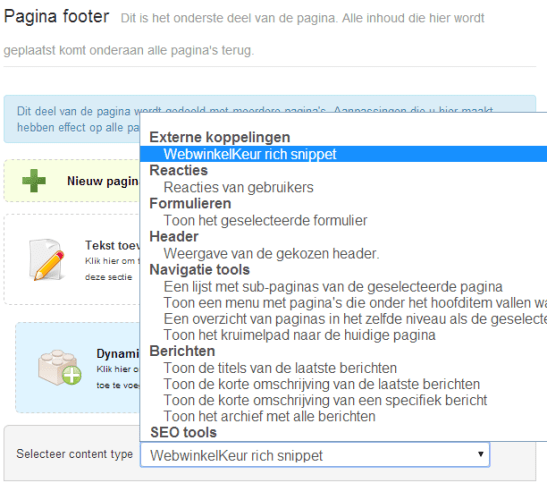
Stap 6: Kies op ‘Toepassen’ en vervolgens voor ‘Opslaan’ om de wijzigingen op te slaan.
Stap 7: Bekijk nu je webwinkel en je ziet op de gekozen plek de Rich Snippet verschijnen. Google bepaalt vervolgens zelf of de sterren in de zoekresultaten worden weergegeven. Dit duurt minimaal enkele dagen, omdat Google jouw webwinkel moet indexeren.
Installatie instructies Shoppagina widget
WebwinkelKeur Widget installeren Shoppagina
Voor het plaatsen van de review widget op je Shoppagina webshop volg je de volgende stappen.
Stap 1: Genereer de widget code via de Widget genereren wizard. Login op het WebwinkelKeur dashboard en klik op ‘Installatie’ > ‘Widget’ . Lees voor meer informatie over deze stap Widget code genereren
Stap 2: Login op je Shoppagina webshop.
Stap 3: Klik op ‘Bewerk Webshop’ en ga naar ‘Html snippets’.
Stap 4: Kies onder het kopje ‘Overzicht’ vervolgens voor de optie ‘Toevoegen’.
Stap 5: Type bij Omschrijving ‘WebwinkelKeur’ en kies bij de optie ‘WYSIWYG editor’ voor ‘Nee’.
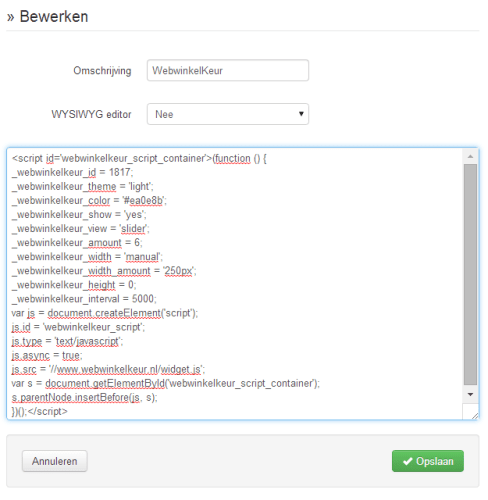
Stap 6: Plak nu de code zoals je deze gegenereerd hebt in de wizard van Stap 1 in het tekstveld en kies voor ‘Opslaan’.
Stap 7: Ga nu bovenaan (linker menu) naar ‘Pagina’s beheren’ en kies voor ‘Pagina overzicht’.
Stap 8: Klik bij de pagina ‘Webshop’ op bewerken (of een andere pagina om daar de widget toe te voegen).
Stap 9: Bepaal de plek waar je de widget wilt plaatsen, bijvoorbeeld ‘Middelste rij’ en klik daar op ‘Nieuw pagina element’.
Stap 10: Kies voor ‘Dynamische content’ en vervolgens voor de optie ‘Een stuk herbruikbare HTML’ onder het kopje ‘Html snippets’.
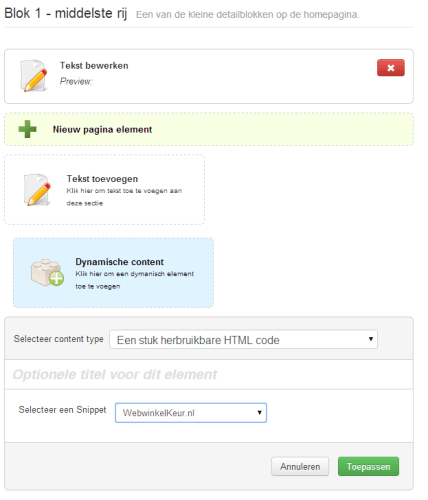
Stap 11: Kies nu bij Selecteer een snippet voor ‘WebwinkelKeur’.
Stap 12: Kies op ‘Toepassen’ en vervolgens voor ‘Opslaan’ om de wijzigingen op te slaan.
Stap 13: Bekijk nu je webwinkel en je ziet de WebwinkelKeur widget verschijnen!
Installatie module Shoppagina
Integratie Shoppagina module voor WebwinkelKeur
Volg onderstaande stappen om de WebwinkelKeur module bij Shoppagina te installeren.
Stap 1: Login op jouw Shoppagina webshop.
Stap 2: Ga naar ‘Bewerk mijn webshop’.
Stap 3: Klik in het linkermenu op ‘Externe koppelingen’, kies vervolgens bij ‘Klantervaring voor WebwinkelKeur’.
Stap 4: Zet koppeling ingeschakeld op ‘Ja’. Vul je persoonlijke webwinkel ID + API wachtwoord in. Deze gegevens vind je onder ‘Wizard’ in het tabblad ‘Installatie’ na het inloggen op het WebwinkelKeur dashboard.
Stap 5: Vul de overige opties naar wens in.
Stap 6: Vergeet bovenaan het tabblad ‘Keurmerk plaatsen’ niet om ook de sidebar te activeren. Klik op ‘Opslaan’ om de aanpassingen te verwerken.
Stap 7: Test eventueel de koppeling door een bestelling te plaatsen en deze op ‘Betaald’ en ‘Verzonden’ te zetten. Log vervolgens in op WebwinkelKeur en kijk bij ‘Uitnodigingen’ of de uitnodiging ook ingepland staat om verzonden te worden.
Stap 8: Plaats naast de koppeling ook aanvullend materiaal voor een betere conversie en activeer de rich-snippets.